 Bron: Andrew Martonik / Android Central
Bron: Andrew Martonik / Android Central
Android 10 is niet de grootste platformupdate, maar het heeft een aantal goede functies die kunnen worden aangepast om de levensduur van de batterij te verbeteren. Toevallig zijn enkele van de wijzigingen die u nu kunt aanbrengen om uw privacy te beschermen ook hebben ook domino-effecten om energie te besparen. Hier leest u hoe u de levensduur van uw batterij kunt maximaliseren met een paar eenvoudige wijzigingen op Android 10.
- Opties voor Google Pixel en Android One
- Batterijbespaarders voor OnePlus Oxygen OS
- Enkele opties voor Samsung One UI 2
- Voor alle Android 10-telefoons
Google Pixel en Android One
Zorg ervoor dat Adaptive Battery is ingeschakeld
 Bron: Android Central
Bron: Android Central
Deze tip is zo simpel als het wordt, en elke Pixel-eigenaar moet ervoor zorgen dat deze is ingeschakeld: Adaptieve batterij. Dit is een systeem dat kijkt naar hoe u uw telefoon gebruikt en beperkt hoe vaak niet-vaak gebruikte apps op de achtergrond kunnen worden uitgevoerd. Google zegt dat dit met de tijd ook alleen maar beter wordt.
Ga naar je telefoon Instellingen, selecteer Accu en dan Adaptieve batterij en zorg ervoor dat de schakelaar is ingeschakeld. Daarna is er niets meer te doen.
Nadat u uw telefoon een tijdje hebt gebruikt met Adaptive Battery ingeschakeld, begint het een lijst te geven van de apps die het heeft "beperkt" om zo vaak te worden uitgevoerd. Ze worden weergegeven in de Adaptieve batterij-instellingen en u kunt zien hoelang ze zijn beperkt en heb je de mogelijkheid om die apps op de witte lijst te zetten als je dat wilt. U mag bijvoorbeeld geen reisgerelateerde app gebruiken dat vaak, maar als je op reis bent, wil je dat hij zo vaak kan rennen als nodig is - hier controleer je of hij kan rennen.
Gebruik de batterijbesparingsmodus
Dit is weer een gemakkelijke: schakel Batterijbesparing in. U kunt het op elk moment inschakelen via het meldingsvenster en wanneer u dat doet, brengt de telefoon een aantal batterijbesparende wijzigingen aan. Als Batterijbesparing is ingeschakeld, zorgt de telefoon ervoor dat apps niet op de achtergrond worden vernieuwd en wordt de locatie uitgeschakeld -services wanneer het scherm is uitgeschakeld, wordt de hotword-detectie van "OK Google" uitgeschakeld en wordt het systeem donker thema. Alles bij elkaar kan het een groot verschil maken in het batterijgebruik, hoewel het ook een groot effect heeft op hoe uw telefoon werkt.
 Bron: Android Central
Bron: Android Central
Als u niet wilt dat Batterijbesparing constant is ingeschakeld, kunt u deze zo instellen dat deze automatisch wordt ingeschakeld bij een bepaald batterijpercentage. Standaard is dat aantal 15%, maar u kunt het instellen tussen 5% en 75%.
Er is ook een interessante tussenweg beschikbaar op de Pixel: de telefoon laten kiezen wanneer Battery Saver wordt ingeschakeld. Er is een optie in de instellingen om het in te schakelen "op basis van je routine". In principe zal de telefoon kijken hoe lang u meestal gebruik uw telefoon voordat u 's nachts de stekker in het stopcontact steekt en bepaal of Batterijbesparing eerder op de dag moet worden ingeschakeld om daar te komen. De schattingen van de batterijduur van Google zijn meestal redelijk, dus het kan erg nuttig zijn om Battery Saver automatisch in te schakelen wanneer het systeem zwaarder dan normaal gebruik ziet.
Wijzig uw instellingen voor altijd ingeschakelde weergave
De overgrote meerderheid van moderne telefoons maakt gebruik van OLED-schermen die extreem efficiënt zijn omdat ze alleen precies oplichten pixels die nodig zijn om de inhoud weer te geven die het moet laten zien, en dat maakt de "screen-off" Ambient Display vrij klein afvoer. Maar toch, het is meer afvoer dan het scherm helemaal uit, en als je het toch niet zo handig vindt, kun je het net zo goed uitschakelen om de batterij te sparen.
Ga in Instellingen, Klik Scherm, vervolgens Vergrendel schermweergaveen schakel 'Altijd aan' uit. Dit betekent niet dat Ambient Display helemaal is uitgeschakeld; het betekent gewoon dat het niet standaard wordt ingeschakeld. Met elke andere instelling die in de standaard blijft staan (en Motion Sense aan blijft staan, in het geval van de Pixel 4), gaat je Ambient Display nog steeds aan wanneer de telefoon wordt opgepakt en wanneer er meldingen binnenkomen. Realistisch gezien zijn dit de enige keren dat de meeste mensen hun Ambient Display toch moeten zien, dus dit is een goede tussenweg.
Als je er puur op gericht bent om je batterij zo lang mogelijk mee te laten gaan, kun je de rest van de Ambient uitschakelen Weergave-instellingen - bereik, tik, tillen en meldingen - zodat het scherm volledig uitgeschakeld blijft totdat u op de stroom drukt knop. (Opmerking: Ambient Display is al slim genoeg om uit te schakelen wanneer uw telefoon zich in een zak of tas bevindt.)
OnePlus Oxygen OS
Gebruik adaptieve batterij
De volledige effecten van Adaptive Battery zijn te zien op een OnePlus-telefoon - dit is niet exclusief voor Pixels. Spring erin Instellingen, Accu en Adaptieve batterij om ervoor te zorgen dat het is ingeschakeld. Daarna hoef je niets meer te doen - het werkt gewoon op de achtergrond om je batterij te sparen waar het kan. Het optimalisatiegedeelte per app komt in onze volgende tip.
Controleer de instellingen voor batterijoptimalisatie voor apps
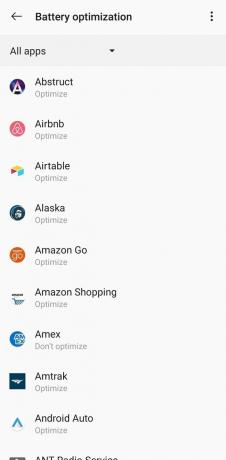 Bron: Android Central
Bron: Android Central
Naast Adaptive Battery heeft OnePlus een eigen extra instellingenvenster voor het optimaliseren van apps. In de batterij-instellingen zie je het gedeelte "Batterijoptimalisatie". De telefoon begint apps automatisch te optimaliseren op basis van gebruik; wanneer ze zijn geoptimaliseerd, werken ze minder vaak op de achtergrond, idealiter om de levensduur van de batterij te verkorten. Als u merkt dat een app problemen veroorzaakt, kunt u deze in de lijst vinden en geforceerd optimaliseren. Aan de andere kant kun je een app vinden die automatisch is geoptimaliseerd en dit forceren niet worden geoptimaliseerd voor de beste prestaties.
als jij werkelijk Als u zich liever op de levensduur van de batterij wilt concentreren, tikt u op menu knop in de rechterbovenhoek en ga naar Geavanceerde optimalisatie. Standaard ziet u de "Slaapstand-standby-optimalisatie" aan, wat een uitstekende manier is om stroom te besparen verbruik wanneer de telefoon lange tijd inactief is geweest, bijvoorbeeld wanneer u slaapt en de stekker niet in het stopcontact zit telefoon.
De andere optie, "Diepe optimalisatie", heeft meer afwegingen. Het neemt de optimalisatie-instellingen van boven en zet ze hoger om te voorkomen dat apps op de achtergrond worden uitgevoerd. Wanneer u dit inschakelt, kunnen sommige apps u mogelijk geen meldingen sturen of hun gegevens op de achtergrond bijwerken helpt een hoop met de batterij, maar kan vervelend zijn als u erop vertrouwt dat apps worden bijgewerkt, zelfs als ze niet in de voorgrond.
Gebruik de batterijbesparingsmodus
OnePlus heeft niet geknoeid met de standaard batterijbesparingsmodus in Android. U kunt het configureren in Instellingen, Accu, en Batterij bespaarder. Het enige verschil met de Pixel is dat er geen intelligente automatische batterijbesparingsmodus is; u kunt eenvoudig een specifiek batterijpercentage kiezen om het in te schakelen.
Natuurlijk kunt u Battery Saver altijd op elk gewenst moment forceren, hetzij vanaf diezelfde instellingenpagina of met de snelkoppeling van het meldingenpaneel.
Pas de weergave-instellingen aan
In de Scherm instellingen kunt u een aanpassing maken die de batterij spaart en een klein - of onmerkbaar - effect op uw ogen heeft. Onder "Resolutie" kunt u de telefoon neerzetten op FHD +, wat betekent dat items altijd met 1080p worden weergegeven en daarbij de batterij sparen. U kunt ook "Auto-switch" gebruiken, waarmee de telefoon kan beslissen wanneer hij tegen 1440p moet stoten, wat opnieuw de batterij bespaart omdat het meestal slechts 1080p is wanneer u door de interface navigeert en de meeste apps gebruikt.
Voor moderne OnePlus-telefoons met verversingsdisplays van 90 Hz kunt u ook de batterij besparen door de verversing naar lager te zetten 60Hz. Hierdoor ziet het eruit en presteert het zoals de meeste andere telefoons op de markt, en wordt de levensduur van de batterij verlengd een beetje. Hoewel je na het genieten van die vernieuwingsfrequentie van 90 Hz, het misschien de moeite waard vindt om dat beetje extra batterij te spenderen voor supervloeiende weergaveprestaties.
Samsung One UI 2
Adaptive Battery is hier ook
 Bron: Android Central
Bron: Android Central
Samsung heeft ook Adaptive Battery, maar de interface ziet er niet echt uit zoals op andere telefoons en volgt de vergelijkbare instellingen van Android 9 beter. Je vindt het in de batterij-instellingen naast al het andere, en het is een eenvoudige schakelaar om in te schakelen en het automatisch zijn ding te laten doen.
Samsung breidt echter ook de reguliere Adaptive Battery-instellingen uit met extra "geavanceerde" instellingen om ongebruikte apps in slaap te brengen (wat ogenschijnlijk is wat Adaptive Battery doet, maar wat dan ook). Als je dit inschakelt, worden apps die enkele dagen niet zijn gebruikt in de "slaapstand" gezet, zodat ze pas op de achtergrond worden uitgevoerd als je de app hebt geopend en de slaapteller hebt gereset. U kunt een lijst met apps bekijken die in de sluimerstand zijn gezet, en vervolgens ook specifieke apps op de witte lijst zetten zodat ze zijn nooit gedwongen om te slapen.
Pas energiebesparende modi aan
 Bron: Android Central
Bron: Android Central
Samsung heeft natuurlijk een batterijbesparingsmodus zoals elke andere telefoon, maar de versie biedt nog een paar aanpassingen en opties, net als voor verschillende versies van de software.
Uw telefoon is standaard ingesteld op "geoptimaliseerd" voor dagelijks gebruik, maar als u de batterij moet sparen kan schakelen tussen "medium" of "maximum". De gemiddelde energiebesparende modus lijkt het meest op andere telefoons; het vermindert de prestaties enigszins, schakelt het scherm dat altijd aan staat uit en vermindert de helderheid van de telefoon. U kunt uw telefoon nog steeds normaal gebruiken, maar het zal wat conservatiever zijn over het stroomverbruik. Maximale energiebesparende modus gaat helemaal uit en beperkt een hele reeks achtergrondprocessen, beperkt alle apps die zich op de achtergrond bevinden en schakelt mobiele gegevens in verschillende gevallen uit om werkelijk energie besparen - je telefoon gaat zonder problemen een paar dagen mee als hij wordt opgeladen, maar het zal niet prettig zijn om te gebruiken.
U kunt de energiebesparende modus inschakelen via de batterij-instellingen of via het meldingenpaneel. Net als de Pixel kunt u de telefoon ook laten kiezen wanneer de energiebesparingsmodus moet worden gewijzigd op basis van uw gebruik - schakel gewoon de optie 'adaptieve energiebesparing' in de instellingen, en het zal de telefoon in de gemiddelde of zelfs maximale energiebesparende modus laten vallen als het aangeeft dat uw telefoon zal sterven voordat u deze normaal oplaadt op basis van uw gebruik.
Wijzig de instellingen voor Always On Display
 Bron: Android Central
Bron: Android Central
Samsung was een van de eerste pioniers van always-on display-technologie met zijn OLED-schermen, en het heeft een heleboel instellingen om aan te passen wanneer het wordt weergegeven (en de batterij gebruikt). U vindt de instellingen voor het altijd ingeschakelde scherm onder het instellingenmenu van het vergrendelscherm.
Het grootste dat u kunt doen om de batterij te sparen, is uw altijd ingeschakelde display wijzigen van "altijd weergeven" naar "weergeven zoals gepland" of "tikken om weer te geven". De eerste zal laten je zet het aan voor specifieke tijden - misschien alleen je werkuren - terwijl de laatste de meeste batterij bespaart omdat je specifiek op het scherm moet tikken om te tonen het. U kunt ook de helderheid van het altijd-aan-display aanpassen om op een laag percentage in te stellen, waardoor ook de batterij wordt bespaard ten opzichte van de automatische helderheidsmodus, maar zal het ongelooflijk moeilijk maken om te zien bij fel licht en dit verslaat het doel van een always-on Scherm.
Net als bij andere telefoons, wordt uw always-on-display uitgeschakeld wanneer de telefoon zich in een zak of tas bevindt, zodat u zich geen zorgen hoeft te maken dat uw batterij leegloopt.
Tips voor het besparen van batterijen voor alle Android 10-telefoons
Verwijder ongebruikte apps
Het is handig om Battery Saver te gebruiken om het gebruik van apps op de achtergrond te beperken, maar het beste wat je kunt doen, is dat je niet veel apps op je telefoon hebt die je in de eerste plaats niet gebruikt. Het systeem doet goed werk door het batterijgebruik te beperken via Adaptive Battery, maar u kunt het allemaal in eigen handen nemen door apps te verwijderen weten u gebruikt niet vaak.
Blader door je apps en vraag jezelf af wanneer je er de laatste keer echt veel van hebt willen openen en wanneer je verwacht ze realistisch weer te gebruiken. U kunt apps altijd opnieuw installeren. Alle apps die u heeft geïnstalleerd, blijven in uw "bibliotheek" in de Play Store, zodat u ze later snel kunt terugvinden.
Beperk locatietoegang op de achtergrond
 Bron: Android Central
Bron: Android Central
Android 10 heeft een geweldig nieuw machtigingssysteem waarmee je kunt kiezen of apps toegang hebben tot de locatie van je telefoon. In plaats van alles aan of uit te zetten, kun je een middelste instelling kiezen om alleen de locatie op te geven terwijl de app wordt gebruikt. Dit is duidelijk een overwinning voor de privacy, want eerlijk gezegd zouden de meeste apps geen toegang mogen hebben tot uw locatie, en u zou daar controle over moeten hebben.
Gelukkig hebben minder apps op de achtergrond toegang tot uw locatie ook een batterijbesparing. Android doet goed werk bij het samenvoegen van locatieverzoeken, maar toch raakt een kleine batterij leeg elke keer dat je telefoon je locatie op de achtergrond ophaalt en apps wakker worden om er toegang toe te krijgen.
Ga naar binnen Instellingen, Privacy, Toestemming manager, en dan Plaats (dit kan verschillen een beetje van telefoon naar telefoon) om een lijst te zien van elke app die toegang heeft tot uw locatie. De kans is groot dat de meeste van uw apps volledige locatietoegang hebben. U kunt elke app aanboren en wijzigen in 'Alleen toestaan tijdens gebruik van de app' als u deze wilt beperken. Als er een app is die volgens u niet zou moeten ooit uw locatie hebben, kunt u deze volledig ontkennen.
Er is een kans dat sommige apps zich niet correct gedragen als u hun locatietoegang weigert, en het kan zijn op manieren die u niet had verwacht. Apps kunnen deze beperking grotendeels aan alleen maar prima, en in ruil daarvoor krijg je de gemoedsrust te weten dat ze niet kunnen zien waar je bent - en je kunt tegelijkertijd wat batterij besparen.
Laad sneller op, laad gemakkelijker op
Uiteindelijk, wat je ook doet, je zult je telefoon moeten opladen. En zelfs als u een telefoon heeft met een lange batterijduur, wilt u uw oplaadtijd maximaliseren met een bekabelde oplader, draadloze oplader of draagbare batterij waarmee u uw telefoon weer kunt opladen en weer kunt gebruiken mogelijk.

De 30 W USB-C PD-stekker van RAVPower is net zo effectief als de meegeleverde oplader voor het opladen van je telefoon, maar is zelfs krachtig genoeg om tablets en zelfs kleine laptops op te laden als dat nodig is. Het is ook goedkoper dan het kopen van een tweede oplader bij uw telefoonfabrikant.

Elke keer dat u rijdt, is dit een perfecte gelegenheid om uw telefoon op te laden. U wilt de batterij opgeladen houden als u aan het navigeren bent, of een flinke dosis stroom toevoegen tijdens het rijden en de hele reis uw handen niet van de telefoon houden. Hiermee laadt u uw telefoon net zo snel op als een stopcontactlader, en laad tegelijkertijd een andere telefoon op.

Deze powerbank heeft een USB-C PD die elke telefoon net zo snel kan opladen als een stopcontact, en dit een paar keer kan doen. Het heeft ook een USB-A-poort voor een tweede telefoon, indien nodig. Hij heeft ook ongeveer de vorm van een telefoon, dus hij past gemakkelijk onderweg in een zak.

Dit betaalbare snellaadstation van 10 W is dunner op uw bureau of nachtkastje dan de meeste opladers op de markt. Gebruik hem om uw compatibele telefoon 's nachts op te laden, of gebruik hem als secundaire oplader voor in de woonkamer of op uw bureau op het werk.
We kunnen een commissie verdienen voor aankopen via onze links. Leer meer.

Dit zijn de beste banden voor de Fitbit Sense en Versa 3.
Naast de release van de Fitbit Sense en Versa 3 introduceerde het bedrijf ook nieuwe infinity bands. We hebben de beste uitgezocht om het u gemakkelijker te maken.

Pak een geweldige case voor je Google Pixel 4a!
De Pixel 4a is een geweldige telefoon voor een nog hogere prijs, maar het is niet de meest flitsende telefoon op de markt. Gelukkig zijn er flitsende, modieuze en betrouwbare zaken die je kunt pakken om dingen op te fleuren!

Het laten vallen van de Note 20 Ultra zou een ramp zijn. Bescherm het met een hoesje!
Of je nu de voorkeur geeft aan een stevige hoes die je telefoon jarenlang veilig houdt of een dunnere, glanzender hoes die precies het licht vangt, er is een geweldige Note 20 Ultra-hoes voor iedereen.
